PowerEdge – Jak spustit diagnostiku procesoru, když je výkon systému pomalý
Summary: Tento článek podrobně popisuje postup spuštění diagnostiky procesoru v případě nízkého výkonu.
This article applies to
This article does not apply to
This article is not tied to any specific product.
Not all product versions are identified in this article.
Instructions
Nástroj Intel Processor Diagnostic Tool provádí testy procesorů Intel a poskytuje podrobné výsledky o jejich stavu.
Poznámka: Pokud jsou v systému BIOS povoleny stavy c nebo c1e, může dojít k falešně pozitivním výsledkům. Nástroj hlásí, když procesor běží příliš pomalu, ale to způsobují pouze stavy c. V takovém případě je vypněte a znovu spusťte kontrolu.
Diagnostiku lze spustit na procesoru pomocí nástroje Intel Processor Diagnostic Tool
 .
.
Stáhněte si nástroj Intel Processor Diagnostic, spusťte soubor, zatímco jste připojeni k internetu, protože stahuje součásti, které jsou nutné ke spuštění testu.
Test obvykle trvá několik minut v závislosti na úspěšném stažení všech komponent.
Při spouštění testu se zobrazí následující obrazovka:
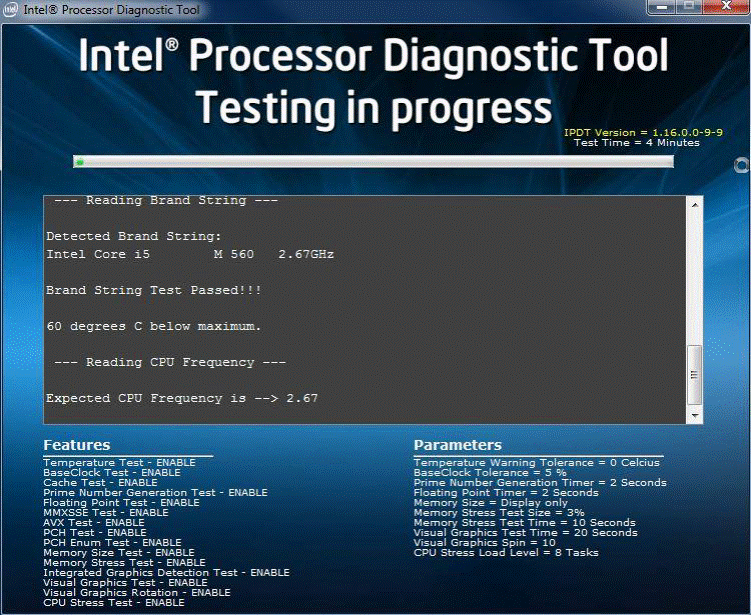
Po úspěšném dokončení testu se zobrazí níže uvedená obrazovka:
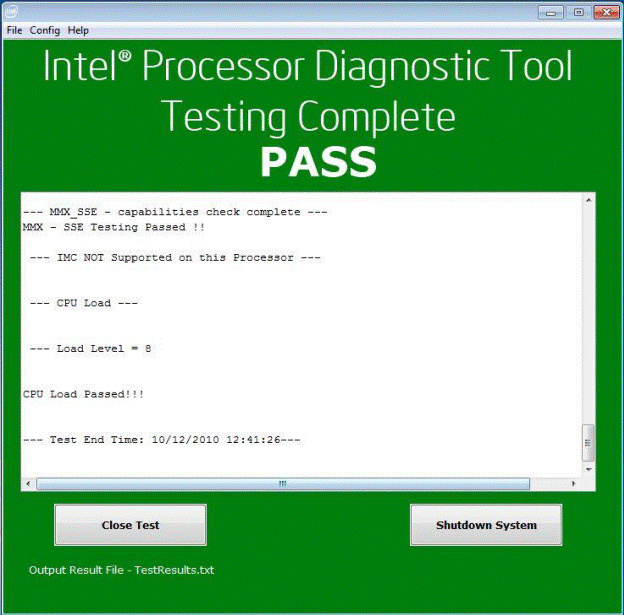
Affected Products
PowerEdgeArticle Properties
Article Number: 000148306
Article Type: How To
Last Modified: 01 Nov 2024
Version: 9
Find answers to your questions from other Dell users
Support Services
Check if your device is covered by Support Services.